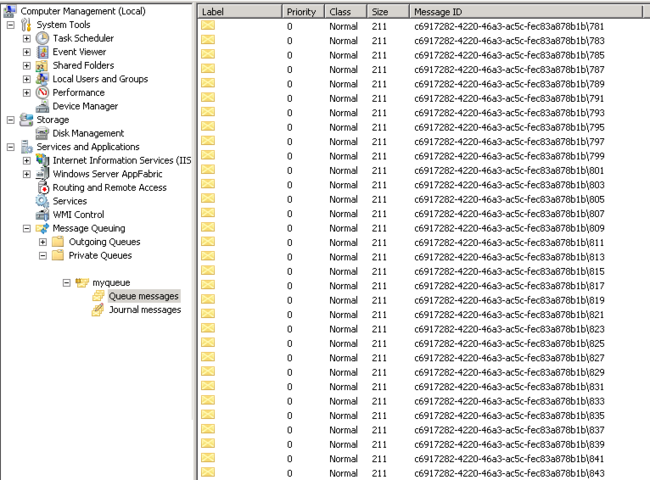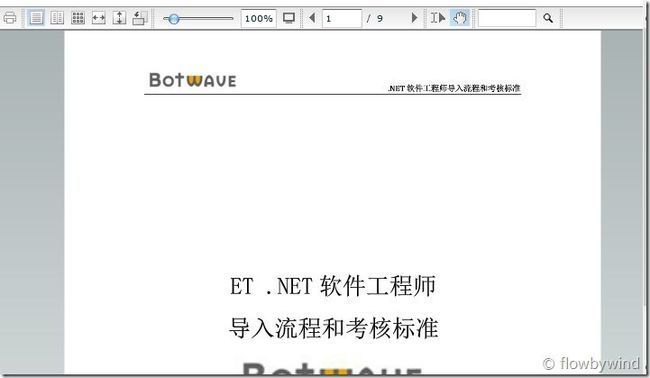WCF MSMQ
基于WCF MSMQ 的企业应用解决方案
最近研究了一下基于MSMQ的WCF应用,从书上、网上查了很多资料,但始终没能彻底理解WCF-MSMQ的工作原理,也没能得到一个合理的应用解决方案。索性还是自己做个实验,探索一下吧。经过反复试验,颇有收获,现跟大家分享一下。
首先我的解释一下为什么查了那么多资料却未能理解WCF-MSMQ的工作原理,不是各位大牛没有把原理讲清楚,而是大多数给出的例子都是在单机上运行的,这就很难说明白离线工作的原理。
为了说明问题,我用了四台虚机来部署我的实验程序,首先我给大家看一下我的程序部署结构:
4台虚机(红线表示消息流向),它们的操作系统都是Windows2008 R2,并且都需要安装MSMQ服务,否则无法工作。也就是说,如果应用程序客户端发布出去以后,要想实现离线提交,在客户端机器上也必须安装MSMQ服务。
- WCF Host (10.222.114.76):这台机器用来运行Service程序,它的主要任务是监听MSMQ Host这台机器上的队列。
- MSMQ Host (10.222.114.78):这台机器用来提供消息服务;当然完全可以由这4台机器的任何一台作为MSMQ的消息服务器,我MSMQ Host这台机器是为了说明一个问题,稍后会提到。
- WCF Client 1 (10.222.114.77),WCF Client 2 (10.222.114.79):用来运行客户端程序,当然我们可以有无数个客户端。
接下来看一下WCF程序的配置:
服务端
<system.serviceModel> <bindings> <netMsmqBinding> <binding name="msmqBinding" queueTransferProtocol="Srmp"> <security mode="None" /> </binding> </netMsmqBinding> </bindings> <services> <service name="WCF.Msmq.MsmqService"> <endpoint address="net.msmq://10.222.114.78/private/myqueue" binding="netMsmqBinding" bindingConfiguration="msmqBinding" contract="WCF.Msmq.IMsmqService" /> </service> </services> </system.serviceModel>
客户端
<system.serviceModel> <bindings> <netMsmqBinding> <binding name="netMsmqBinding" queueTransferProtocol="Srmp"> <security mode="None" /> </binding> </netMsmqBinding> </bindings> <client> <endpoint address="net.msmq://10.222.114.78/private/myqueue" binding="netMsmqBinding" bindingConfiguration="netMsmqBinding" contract="WCF.Msmq.IMsmqService" name="msmqserivce" /> </client> </system.serviceModel>
有一点需要指出,那就是Address。和其它绑定方式不同,使用MSMQ的WCF的地址并不是本机IP(大家可以看到我的WCF Host这台机器的IP是10.222.114.76,像我们常用的basicHttpBingding,WSHttpBingDing等地址指向都是本机地址),而是MSMQ Host那台虚机的IP地址。这就是我为什么把专门用MSMS Host单独拿出来作为消息服务器的原因。另外, queueTransferProtocol="Srmp"用的使用 SOAP 可靠消息传送协议 (SRMP),需要安装HTTP支持,可以直接把它删掉使用默认的Native方式。
这里代码我就不往上贴了,看一下执行过程吧,WCF Client 1,WCF Client 2往MSMQ Host这台机器上发送消息,WCF Host监控MSMQ Host这台机器上的private/myqueue对列,一旦有消息,则把消息提取出来进行处理。下面是我的程序运行结果,在运行程序之前,需要在MSMQ Host上创建一个私有队列private/myqueue。
| WCF Client 1执行结果 | WCF Client 2执行结果 | WCF Host 执行结果 |
 |
 |
 |
我们接下来看下离线工作。我们把WCF Client 1的网卡禁用,或者停掉MSMQ Host,会看到以下结果,在Outgonging队列里堆积了很多发不出去的消息。这就是为什么在客户端需要安装MSMQ服务的原因。一旦WCF Client 1与MSMQ Host再次建立连接,在Outgoing队列里的消息就会被发送到MSMQ Host上去。
关闭WCF Host中我们运行的Service程序,这时会看到,在MSMQ Host这台机器上private/myqueue对列中的消息越积越多。等到再次启动Service后,它里面的消息就会被处理掉。
经过上面的实验,可以得到一下结论:WCF Host,MSMQ Host,WCF Client这三台机器任何一台发生故障,应用都是可恢复的,而且数据不会丢失。
接下来我还做了另一个实验,就是在另外一台机器上启动新建的WCF服务程序,发现两个Service都可以去处理同一队列中的消息,从这种意义上来说,这不失是一个负载均衡的一个解决方案。
最后,附上我的实验代码,供大家参考:Msmq.7z
如何用ASP.NET实现bosh模拟http双向长连接请求
在做研究之前先简单说一下之前公司的通讯模块。最早的时候公司开发的web管理系统是需要配合c++桌面客户端进行一些系统底层操作,并非普通的b/s架构,或者c/s架构,因为需求是可以通过web管理系统向客户端发送一些简单的指令和策略,客户端根据不同只指令或策略进行系统底层的一些操作,并可以向服务器提交日志及状态信息.
依此我们设计了如下架构:
其中web服务器是用c#写的,通讯服务器是用c++写的,客户端使用c++写的,管理员通过web登录到web服务器管理界面,将相关策略发送到通讯服务器,再由通讯服务器通知到c++客户端,为了保证能够即时得到通知,使用通讯服务器与客户端之间建立tcp连接是必须的。但是由此导致了一个问题,就是通讯服务器中可能包含了和web服务器相同的业务代码,导致维护比较麻烦,并且在c++通讯服务器中修改业务代码,没有web服务器中的asp.net那么方便.
后来我们修改了这种设计方式,通讯服务器只是用来做和客户端之间的长连接维持,只接收转发web管理服务器下发的指令,当c++客户端需要获取数据,或者提交业务数据的时候,直接连接到web服务器post相关请求获取或者提交数据.这样客户端的连接通道分成了指令通道(TCP)和数据通道(HTTP).这样的好处是通讯服务器不用再处理业务了,所有的业务处理都通过数据通道交由web管理服务器处理.通讯服务器不需要再发生改变.
再就是后来我们想到是不是通讯服务器也可以去掉,这样可以节省掉c++模块的维护,只使用web服务器进行通讯,并且也方便以后的调试.但是使用http协议进行通讯有个最大的缺陷就是只能客户端通过web服务器去拉取数据,而web服务器无法向客户端主动下发数据.为了克服这个缺点,研究了使用http协议轮询数据,或者建立http长连接,但在时效性,性能,兼容性各方面考虑最后还是没有使用.后来研究xmpp的时候,发现webIM的很多实现用了一种叫Bidirectional-streams Over Synchronous HTTP (BOSH)的技术,可以模拟双向通讯.于是下面我就是实验了一下.
根据bosh的说法就是客户端向服务器发起请求之后,服务器如果当前没有数据的话,就hold住这个请求,不立即返回,当有数据的时候,再返回此次请求.怎样hold住就是问题的关键了,由于之前没用过asp.net但可以预见到,直接把请求的当前线程挂起是不行的,如果1000个请求就挂住一千个线程,服务器是受不了的,猜测asp.net应该有一种异步处理机制的,网上搜了一下,果然米有问题,添加"一般处理程序"修改为继承异步接口就可以了,如下代码.
public class _long : IHttpAsyncHandler { public bool IsReusable { get { return false; } } public System.IAsyncResult BeginProcessRequest(System.Web.HttpContext context, System.AsyncCallback cb, object extraData) { LongAsyncResult result = new LongAsyncResult(cb, context); try { //do something } catch (System.Exception ex) { result.SetSyncComplete(); } return result; } public void EndProcessRequest(System.IAsyncResult result) { //do something } public void ProcessRequest(System.Web.HttpContext context) { //throw new Exception("The method or operation is not implemented."); } }
后来我们公司根据实际情况还是用http建立了两个通道,一般业务请求处理,使用普通的http短连接请求,而服务器的数据下发则使用的bosh建立的双向通道.经过测试修改iis部分配置之后,连接数是没有限制的,关键就是看业务执行的效率了.如果对性能没有什么特殊的要求的话,这种实现方式的开发效率还是很高的.
总结一下使用这种方式的好处:
可以利用IIS稳定高效的底层通讯框架。
可以使用.NET框架迅速开发出稳定程序,并可以方便对业务的快速修改。
可以跨平台部署通讯服务器。
可以利用IIS或者Apache现成的负载均衡解决方案。
在外网部署,http协议防火墙穿透性比较强。
可以利用一些现成的http代理服务器进行通讯跳转。
Print2flash在.NET(C#)中的使用,即文档在线预览
office文档(word,excel,ppt)在线预览查看,有很多种方式,比如可以
1、调用weboffice组件,进行word预览,要求客户端安装word,仅适用IE, word2013, IE11会提示word停止响应;
2、将word转为html文档;
3、使用flexpaper,感觉不是很美观,不过还是可以用;
4、使用flashpaper,效果比较好看,不过只支持32位操作系统,不支持64位;
5、使用print2flash,效果跟flashpaper差不多;
这里主要讲一下print2flash的使用,先上一个效果图:
print2flash的大体实现是这样的,通过把从客户端上传的word/Excel/ppt文件,调用print2flash官方提供的dll,转化成swf格式文件,最后浏览swf文件,就是上图中的效果。
具体使用 如下:
1、下载print2flash,这里是64位的,可以到官方http://print2flash.com/download.php下载最新的,其中的Print2Flash SDK 3.5,是java php .net asp的代码示例
2、配置服务信息,这一步很关键,不然会提示 COM 类工厂中 CLSID 为 {466FAC17-24D2-4B37-A2C4-E2CFA0D3E1E7} 的组件失败,原因是出现以下错误: 80040154 没有注册类 (异常来自 HRESULT:0x80040154 (REGDB_E_CLASSNOTREG))(不安装print2flash也会这样提示)
配置步骤:打开print2flash安装目录,64位操作系统默认在C:\Program Files (x86)\Print2Flash3下,右键管理员方式运行print2flash.exe,点击option—>Print2Flash Service Configuration,如下图:
3、在程序里引用Interop.Print2Flash3.dll,并调用如下代码,进行转换。
String fs_filename = Server.MapPath("UploadedFiles/") + FileUpload1.FileName; String fs_convertedfilename = Server.MapPath("ConvertedFiles/") + FileUpload1.FileName + ".swf"; Print2Flash3.Server2 p2fServer = new Print2Flash3.Server2(); p2fServer.ConvertFile(fs_filename, fs_convertedfilename, null, null, null);
这里其美中不足的地方是,试用版会在预览的时候,有一串英语,意思是让你到官方去瞅瞅。网上有3.1版本的注册码,这个是3.5的,注册码没法用。
另外官方也提供了相关sdk,这里的源码即是官方提供的。但核心代码就是上面那几句。
源码下载
另外这里是官方flexpaper在c#中实现的源码,其实现原理是process调用pdf2swf.exe,将pdf文件转为swf文件,点击下载源码,安装需要swftool0.9.1.exe支持,点击下载swftool,vs运行起来后,页面登陆用户名admin 密码123456 效果图如下